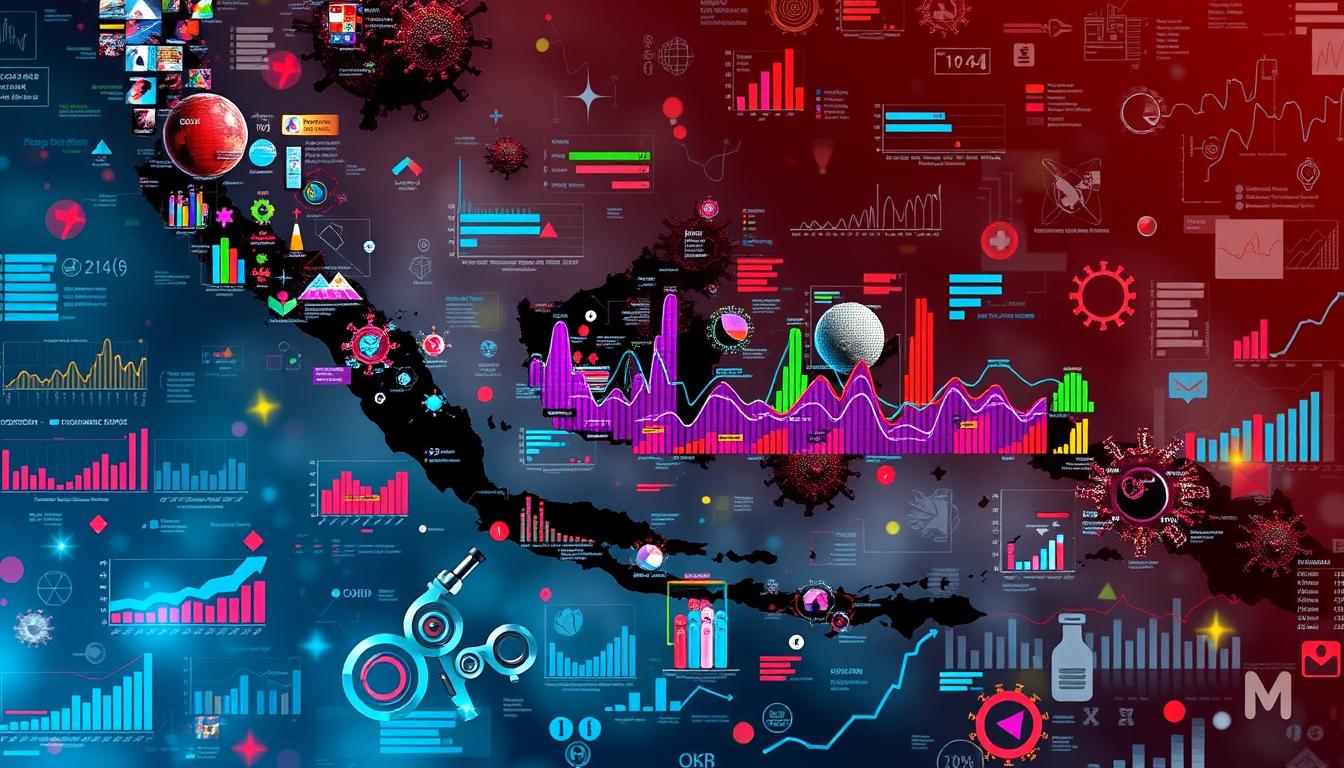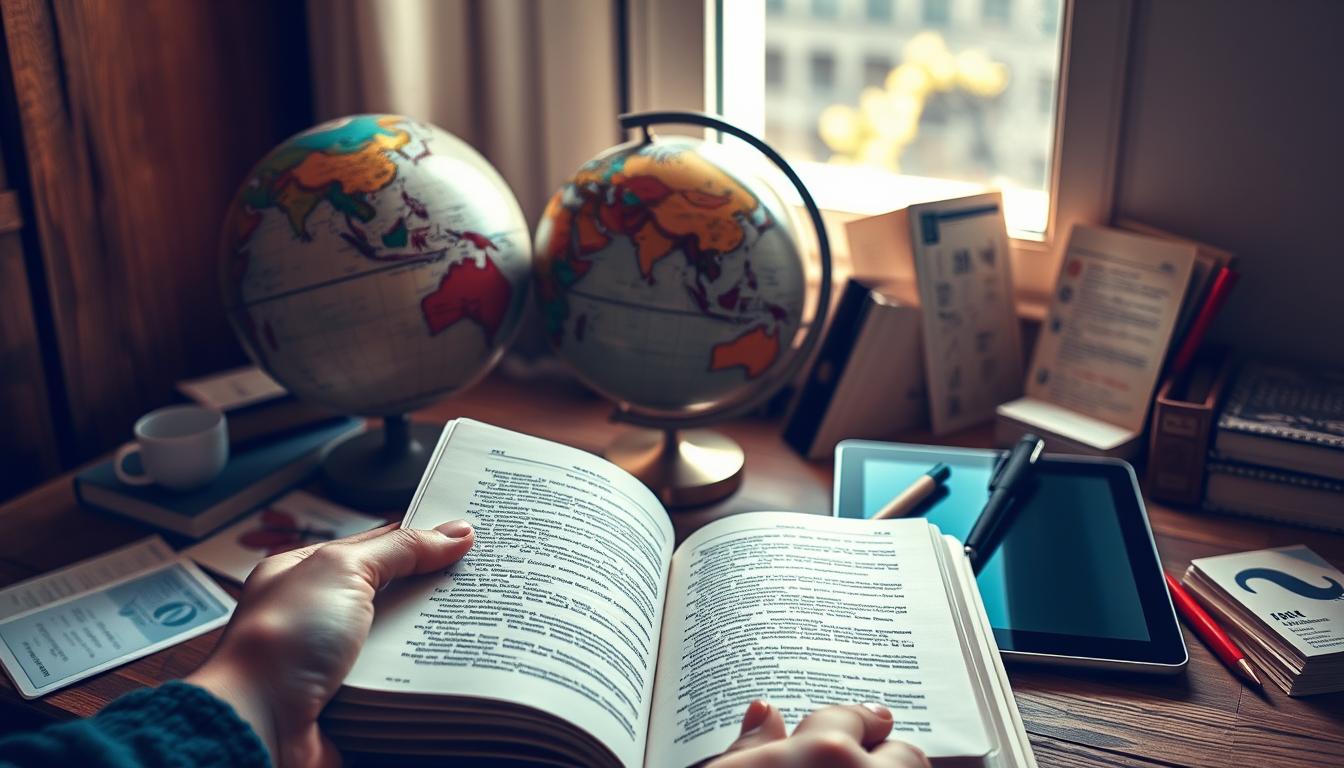4 Kode Dial Rahasia iPhone yang Langsung Buka Menu Servis Terlarang
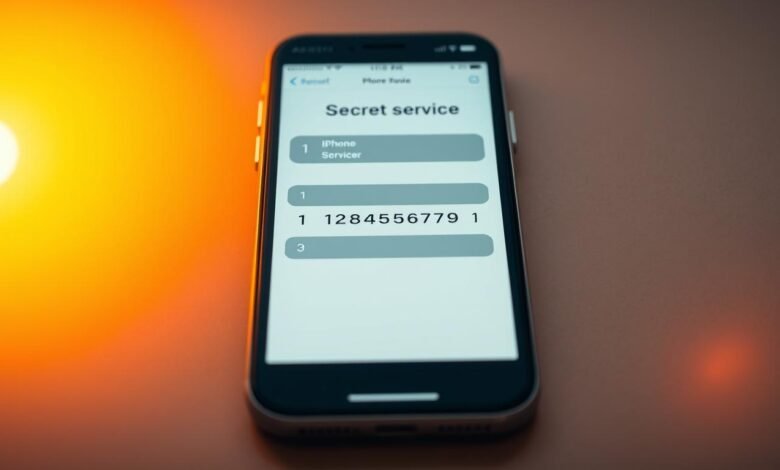
Kita membuka artikel ini dengan sebuah daftar empat kode inti yang sering disebut sebagai kode rahasia pada perangkat Apple. Tujuan kami adalah memberi ringkasan praktis agar pengguna cepat mendapat akses informasi teknis tanpa masuk ke pengaturan panjang.
Dalam bagian ini kita menekankan bahwa beberapa kode seperti *#06# dan *3001#12345#* bekerja di tingkat jaringan dan bergantung pada dukungan operator. Kami juga jelaskan mengapa kode tersebut populer: menghemat langkah, menampilkan IMEI, mode tes sinyal, dan status layanan panggilan.
Kami akan membahas fungsi, batasan, dan cara aman memakai tiap entri, serta memilah mana yang relevan untuk iOS modern di Indonesia. Panduan ini dibuat untuk semua level pengguna, dari pemula hingga yang ingin memaksimalkan pengujian sinyal.
Akhirnya, kita ingatkan bahwa beberapa kode hanya menampilkan data, sementara lainnya mengubah opsi layanan. Simpan empat item utama ini sebagai referensi cepat agar penggunaan sehari-hari lebih mudah dan aman.
Pendahuluan: Apa itu kode rahasia iPhone dan kenapa banyak yang mencarinya sekarang
Kita jelaskan singkat: kode rahasia di perangkat Apple adalah kombinasi angka dan simbol yang dimasukkan lewat papan tombol untuk membuka informasi dan pengaturan jaringan tersembunyi. Cara ini bekerja tanpa internet dan sering lebih cepat daripada menelusuri aplikasi Pengaturan.
Minat orang meningkat karena langkahnya singkat. Cukup buka tab Papan tombol, ketik kombinasi, lalu tekan panggil bila diperlukan. Contoh umum termasuk verifikasi IMEI, Field Test Mode untuk cek sinyal, serta status penerusan dan Call Waiting.
Kami ringkas fungsi umum dan manfaat praktis. Bagi pengguna baru, ini membantu validasi ponsel bekas, memeriksa kualitas sinyal di lokasi tertentu, dan mengaudit pengaturan panggilan penting.
- Akses dilakukan dari dialer, bukan aplikasi pihak ketiga.
- Beberapa entri hanya menampilkan informasi; sebagian bisa mengubah status layanan.
- Hasil dapat berbeda antar operator karena keterbatasan dukungan jaringan.
| Tujuan | Contoh | Cara Akses |
|---|---|---|
| Verifikasi IMEI | *#06# | Papan tombol → ketik → panggil |
| Cek sinyal | *3001#12345#* | Papan tombol → ketik → panggil |
| Status panggilan | *#21#, *#43# | Papan tombol → ketik → panggil |
Kami akan memberi panduan langkah demi langkah di bagian selanjutnya agar akses ke tiap menu jadi mudah dipahami. Gunakan dengan tanggung jawab: pahami efek sebelum mengeksekusi entri yang mengubah pengaturan.
Ikhtisar cepat empat kode “servis” yang perlu kita ketahui
Sekarang kita lihat empat kombinasi pintas yang paling berguna untuk cek jaringan dan layanan panggilan. Tujuannya agar kita dapat mengambil informasi teknis tanpa membuka banyak menu.
Field Test Mode — *3001#12345#*
Field Test Mode membuka metrik jaringan dan sinyal yang biasanya tersembunyi. Data ini berguna saat menilai kualitas sinyal di lokasi tertentu tanpa koneksi data.
Cek IMEI instan — *#06#
Perintah singkat ini menampilkan IMEI perangkat. Cara tercepat untuk verifikasi sebelum membeli atau menjual ponsel bekas.
Status penerusan panggilan — *#21#
Menunjukkan apakah panggilan dialihkan ke nomor lain. Penting untuk keamanan dan memastikan panggilan tidak hilang.
Call Waiting dan kontrol panggilan — *#43#
Menampilkan status Call Waiting sehingga kita bisa mengelola panggilan masuk saat sedang berbicara. Beberapa operator juga mendukung pengaktifan atau nonaktifkan menggunakan *43# atau #43#.
- Kami memakai kombinasi ini untuk cek IMEI, uji sinyal, dan memantau layanan panggilan secara cepat.
- Beberapa entri menampilkan informasi; beberapa membuka mode uji; dan beberapa mengatur layanan.
- Periksa dukungan operator sebelum mengeksekusi perintah pengaturan.
| Fungsi | Contoh Entasi | Gunanya |
|---|---|---|
| Field Test Mode | *3001#12345#* | Menampilkan metrik jaringan dan tingkat sinyal |
| IMEI | *#06# | Verifikasi identitas perangkat |
| Forwarding | *#21# | Memeriksa pengalihan panggilan aktif |
| Call Waiting | *#43# / #43# | Melihat dan mengubah status Call Waiting |
Kami akan membahas tiap entri lebih rinci di bagian berikutnya agar penggunaan aman dan efektif.
Cara menggunakan kode dial di iPhone dengan aman
Sebelum memulai, kita buat panduan singkat agar setiap langkah penggunaan aman dan mudah dipahami. Panduan ini membantu pengguna mengakses fungsi rahasia tanpa aplikasi tambahan.
Buka Papan Tombol, ketik kode, lalu tekan panggil bila diperlukan
- Buka aplikasi Telepon, masuk ke tab Papan tombol.
- Masukkan kombinasi seperti *#06# atau *3001#12345#* dengan tepat.
- Beberapa entri mengeksekusi otomatis setelah angka terakhir; lainnya butuh menekan tombol panggil.
- Coba satu kode dalam satu waktu untuk memantau efek pada panggilan dan layanan.
Tanda kode berhasil: menu muncul atau info tampil tanpa internet
- Indikator: munculnya menu baru (mis. Field Test Mode) atau tampilan IMEI pada layar.
- Perintah informasi hanya menampilkan data; perintah layanan dapat mengubah status.
- Periksa kembali sebelum menekan panggil, dan catat setiap perubahan untuk mengembalikannya jika perlu.
- Uji saat sinyal stabil agar data yang muncul akurat dan dapat dipercaya.
- Jaga privasi: jangan tunjukkan IMEI pada orang yang tidak berkepentingan.
| Aksi | Hasil | Butuh Internet? |
|---|---|---|
| Masukkan *#06# | Menampilkan IMEI | Tidak |
| Masukkan *3001#12345#* | Field Test Mode | Tidak |
| Perintah layanan panggilan | Ubah status layanan | Tergantung operator |
Kode Dial iPhone
Berikut kumpulan entri praktis yang masih relevan untuk cek perangkat dan layanan jaringan.
Kita tampilkan beberapa kombinasi inti yang sering dipakai untuk verifikasi dan uji jaringan. Contoh utama meliputi *#06# untuk IMEI dan *3001#12345#* untuk Field Test Mode. Ada juga entri untuk status penerusan dan Call Waiting.
Perlu diingat, beberapa perintah seperti blokir panggilan atau penerusan memerlukan dukungan operator. Kode cek saldo seperti *777#, *225#, atau *646# adalah layanan operator, bukan fungsi bawaan sistem.
Kami sarankan coba dulu entri yang hanya menampilkan informasi, lalu simpan catatan kode favorit agar cepat diakses lewat aplikasi Telepon. Jangan bagikan IMEI perangkat ke publik demi keamanan.
| Fungsi | Contoh | Keterangan |
|---|---|---|
| Verifikasi IMEI | *#06# | Tampil nomor IMEI tanpa internet |
| Field Test | *3001#12345#* | Menampilkan metrik sinyal dan band |
| Status Forwarding | *#21# / *21[nomor]# | Periksa atau set penerusan (operator tergantung) |
| Call Waiting / Blokir | *#43# / *33*(PIN)# | Cek status atau blok panggilan masuk jika didukung |
Detail Kode Field Test: membaca sinyal, band, dan kualitas jaringan
Mode uji lapangan menampilkan metrik radio yang berguna saat kita butuh data teknis. Ketik *3001 12345 di papan tombol untuk membuka tampilan ini pada beberapa perangkat.
Hasil yang biasa muncul meliputi kekuatan sinyal dalam dBm, band LTE/NR, identitas sel (serving cell), dan indikator kualitas link. Angka dBm lebih akurat daripada ikon bar; misalnya, sekitar -65 dBm sangat kuat, -90 dBm sedang, dan mendekati -110 dBm lemah.
Kegunaan praktisnya jelas: kita pakai untuk memilih posisi terbaik di rumah atau kantor, atau membandingkan performa jaringan antar lokasi. Tampilan dapat berbeda antar versi iOS dan operator, namun inti informasi sinyal tetap tersedia dan tidak perlu internet.
- Fungsi utama: baca kekuatan sinyal (dBm) dan info sel.
- Penggunaan: aktifkan saat butuh data, catat beberapa kali untuk konsistensi.
- Jangan lupa keluar dari mode setelah selesai agar kembali ke antarmuka biasa.
Kami ingatkan, mode ini hanya menampilkan data dan tidak mengubah pengaturan jaringan. Hati-hati saat membagikan tangkapan layar yang memuat identitas sel karena menyangkut info teknis lokal.
| Item | Contoh | Manfaat |
|---|---|---|
| Kekuatan sinyal | dBm (mis. -65) | Menilai kualitas panggilan dan data |
| Band jaringan | LTE / NR | Menguji cakupan dan kecepatan potensial |
| Identitas sel | Cell ID | Banding lokasi dan debugging sinyal |
Detail Kode IMEI: validasi keaslian perangkat dalam hitungan detik

Mengetahui IMEI seketika membantu kita memastikan keaslian ponsel sebelum transaksi. Masukkan kombinasi singkat lewat papan tombol telepon, lalu nomor IMEI akan tampil instan tanpa perlu internet.
Kita gunakan informasi ini untuk mencocokkan IMEI pada dus, nota, dan pengaturan perangkat. IMEI berguna saat klaim garansi atau memeriksa apakah perangkat berisiko diblokir oleh operator.
- Periksa konsistensi IMEI antara layar dan stiker fisik pada ponsel.
- Simpan nomor IMEI di tempat aman; hindari membagikannya ke publik.
- Bandingkan IMEI sebelum dan sesudah reset besar untuk mendeteksi anomali.
- Penjual tepercaya biasanya siap menunjukkan kecocokan IMEI dengan bukti pembelian.
| Fungsi | Contoh | Manfaat |
|---|---|---|
| Verifikasi identitas | Menampilkan nomor IMEI | Pastikan perangkat asli |
| Keamanan transaksi | Cek di layar telepon | Menghindari ponsel bermasalah |
| Garansi & layanan | Cocokkan dengan nota | Mempermudah klaim |
Kami ingatkan bahwa kode rahasia iphone ini hanya menampilkan data dan tidak mengubah pengaturan. Validasi nomor telepon dan IMEI adalah langkah awal krusial saat beli perangkat bekas.
Detail Kode Penerusan Panggilan: memantau pengalihan agar tidak kecolongan
Untuk menjaga kontrol atas panggilan, kita perlu cek status penerusan secara rutin.
*#21# menampilkan apakah panggilan sedang dialihkan ke nomor lain. Kita bisa melihat kondisi aktif atau nonaktif tanpa masuk jauh ke pengaturan.
Jika forwarding aktif tanpa sepengetahuan kita, panggilan penting bisa masuk ke nomor yang salah. Beberapa operator juga mendukung pengaturan langsung seperti *21[nomor tujuan]# untuk mengaktifkan forwarding.
- Periksa status tiap kali ganti kartu atau paket layanan.
- Catat nomor tujuan sebelum mengubah agar mudah kembalikan kondisi semula.
- Uji panggilan sesudah ubah setelan untuk pastikan perilaku sesuai harapan.
- Gunakan menu bawaan perangkat jika kode tidak didukung operator.
| Fungsi | Contoh Perintah | Catatan |
|---|---|---|
| Cek status penerusan | *#21# | Menampilkan aktif/tidak, cepat via papan tombol |
| Aktifkan penerusan | *21[nomor]# | Tergantung dukungan operator; catat nomor tujuan |
| Alternatif menu | Pengaturan > Telepon > Penerusan | Gunakan bila kode gagal atau untuk kontrol lebih aman |
Detail Kode Call Waiting: status, aktivasi, dan penonaktifan
Mari bahas fitur Call Waiting: apa arti statusnya dan bagaimana kita mengubahnya. Call Waiting memungkinkan kita menerima notifikasi panggilan kedua saat sedang menelepon.
Untuk mengecek, masukkan *#43# di papan tombol dan tekan tombol panggil bila diminta. Perintah ini menampilkan apakah layanan aktif atau tidak.
Jika operator mendukung, gunakan *43# untuk mengaktifkan dan #43# untuk menonaktifkan. Setelah eksekusi, tunggu konfirmasi di layar.
- Manfaat nyata: atur prioritas saat banyak panggilan masuk tanpa kehilangan panggilan penting.
- Jika kode tidak berfungsi, akses lewat Pengaturan > Telepon di perangkat.
- Uji setelan dengan nomor telepon lain setelah berubah agar yakin layanan berfungsi.
- Catat setiap perubahan agar mudah dikembalikan bila terjadi gangguan.
| Fungsi | Perintah | Catatan |
|---|---|---|
| Cek status | *#43# | Tampil aktif/nonaktif di layar |
| Aktifkan | *43# | Butuh dukungan operator |
| Nonaktifkan | #43# | Gunakan bila butuh fokus pada satu panggilan |
Kami sarankan mengaktifkan saat periode sibuk dan mematikannya saat butuh konsentrasi. Untuk informasi dukungan operator, silakan cek dukungan operator di halaman FAQ terkait.
Batasan dan kompatibilitas: operator, wilayah, dan versi iOS berpengaruh
Tidak semua kombinasi yang kita temukan di internet bekerja sama pada setiap wilayah atau jaringan. Keberhasilan bergantung pada kondisi lokal, paket layanan, dan versi sistem operasi.
Perlu diluruskan: banyak kode-kode Android berformat *#*#…#*#* tidak berlaku pada perangkat berbasis iOS. Untuk perangkat Apple, entri yang umum bekerja meliputi *#06#, *3001#12345#*, *#21#, dan *#43#. Layanan operator seperti *777# atau *225# tergantung dukungan masing-masing provider.
- Uji di area sinyal stabil untuk kurangi error yang disebabkan kondisi jaringan.
- Jika entri tidak didukung, gunakan Pengaturan > Telepon untuk atur Call Forwarding atau Call Waiting melalui aplikasi.
- Perangkat terkunci oleh operator bisa menunjukkan perilaku berbeda; sim-unlocked biasanya lebih konsisten.
- Simpan nomor pusat layanan operator untuk konfirmasi jika perlu.
Pembaruan iOS kadang mengubah tampilan Field Test Mode tanpa meniadakan fungsinya. Jika kode gagal, langkah berlapis kami: cek menu sistem, lalu hubungi operator untuk verifikasi nomor layanan dan dukungan.
| Faktor | Pengaruh | Saran |
|---|---|---|
| Versi iOS | Perubahan tampilan Field Test | Perbarui iOS atau baca catatan rilis |
| Operator/Wilayah | Dukungan USSD berbeda | Konfirmasi lewat layanan pelanggan |
| Kondisi jaringan | Gagal eksekusi atau error | Uji di area sinyal kuat |
Kode relevan lain yang sering dipakai pengguna di Indonesia
Beberapa perintah tambahan berguna saat kita butuh kontrol cepat atas panggilan atau cek status paket.
Kami rekomendasikan beberapa entri yang sering dipakai, namun ingat: keberhasilan bergantung pada operator. Contoh umum termasuk blokir masuk via *33*(PIN)# dan buka blokir dengan #33*(PIN)# pada jaringan yang mendukung.
Untuk meneruskan, gunakan format *21[nomor]#. Cara ini cepat saat kita sedang bepergian dan ingin arahkan panggilan ke kantor atau nomor darurat.
Ada juga layanan operator untuk cek saldo/tagihan seperti *777#, *225#, dan *646#. Perintah ini berjalan lewat aplikasi Telepon dan bergantung paket provider.
- Periksa status pembatasan dengan *#33# jika tersedia pada jaringan Anda.
- Simpan PIN SIM secara rahasia saat memakai perintah yang butuh PIN.
- Uji perubahan segera setelah eksekusi agar panggilan berperilaku sesuai harapan.
| Fungsi | Contoh | Catatan |
|---|---|---|
| Blokir panggilan | *33*(PIN)# | Operator-dependent; simpan PIN |
| Meneruskan panggilan | *21[nomor]# | Cocok saat bepergian ke luar kota |
| Cek saldo/paket | *777#, *225#, *646# | Gunakan lewat aplikasi Telepon; tergantung provider |
Ini pelengkap dari empat entri utama, bukan pengganti. Selalu verifikasi ke operator sebelum mengandalkan entri ini untuk alur kerja penting.
Etika, privasi, dan risiko: gunakan kode rahasia dengan tanggung jawab
Sebelum mencoba kombinasi rahasia, mari pastikan langkah kita menjaga privasi dan keamanan perangkat.
Kita harus melindungi nomor IMEI dan data sensitif. Jangan bagikan informasi itu kepada orang yang tidak berkepentingan.
Beberapa entri dapat mengubah status layanan panggilan. Pahami efeknya dan catat setiap perubahan agar mudah mengembalikan setelan jika perlu.
- Jangan publikasikan tangkapan layar yang memuat data sensitif.
- Uji fungsi panggilan setelah ubah setelan agar tidak kehilangan panggilan penting.
- Ikuti kebijakan operator dan hukum setempat saat menggunakan fitur tersembunyi.
- Batasi penggunaan: manfaatkan kode rahasia hanya bila perlu dan setelah memahami risikonya.
Kita juga menganjurkan mengedukasi rekan atau keluarga tentang batas aman pemakaian. Data yang muncul sebaiknya dipakai untuk diagnosis pribadi, bukan untuk mengeksploitasi jaringan.
| Risiko | Langkah Mitigasi | Catatan |
|---|---|---|
| Informasi sensitif tampil | Simpan catatan pribadi, jangan bagikan | Perlindungan IMEI penting |
| Perubahan layanan panggilan | Catat sebelum dan sesudah perubahan | Siapkan rollback jika perlu |
| Pelanggaran privasi | Hindari publikasi screenshot | Patuhi aturan operator |
Tips praktis mengoptimalkan sinyal menggunakan Field Test Mode
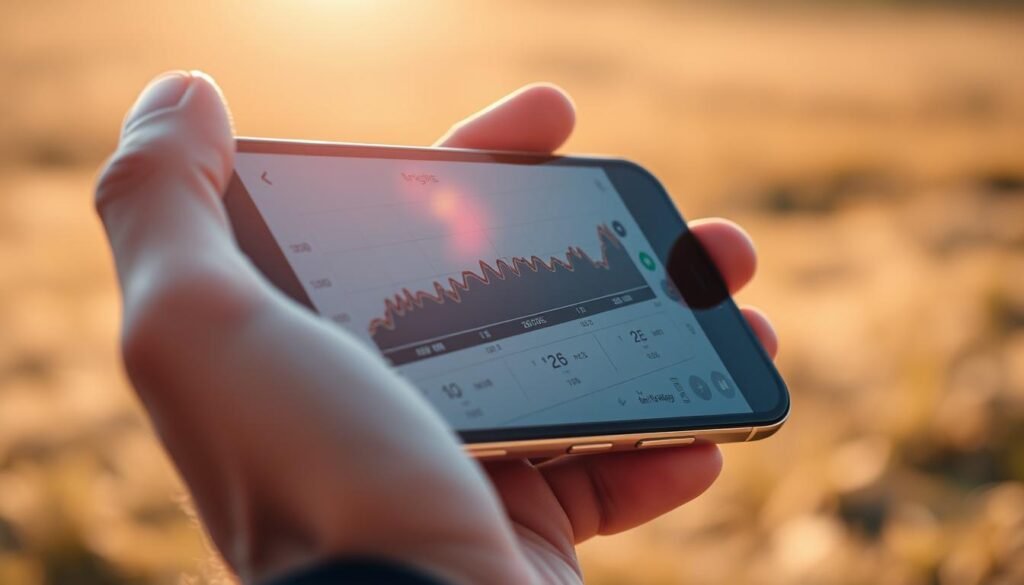
Saat sinyal menjadi masalah, kita bisa pakai Field Test Mode untuk menentukan posisi terbaik di rumah atau kantor. Gunakan kombinasi *3001#12345#* dari papan tombol untuk mengaktifkan mode tanpa perlu internet.
Membaca indikator dBm dan menilai kualitas jaringan di lokasi kita
Baca angka dBm sebagai patokan; semakin mendekati 0, semakin kuat sinyal. Tampilan bisa berbeda menurut versi iOS, tapi angka dBm umumnya konsisten sebagai indikator teknis.
- Kita rekomendasikan mengaktifkan mode Field Test dengan *3001#12345#* lalu membaca metrik dBm sebagai patokan kekuatan sinyal.
- Interpretasi cepat: -60 sampai -75 dBm sangat baik; -76 sampai -90 dBm cukup; di bawah -95 dBm cenderung lemah.
- Bandingkan beberapa titik di rumah/kantor dan catat dBm beberapa kali untuk hasil konsisten.
- Mendekati jendela atau area terbuka dan menjauh dari penghalang padat sering meningkatkan angka dBm.
- Uji pada jam sibuk dan non-sibuk; kepadatan pengguna mempengaruhi kualitas jaringan.
- Tutup mode setelah selesai dan lakukan uji panggilan/data singkat di spot yang dipilih.
- Pertimbangkan meletakkan perangkat di tempat tinggi sebagai trik sederhana untuk meningkatkan penerimaan.
| Rentang dBm | Penilaian | Rekomendasi |
|---|---|---|
| -60 sampai -75 | sangat baik | gunakan lokasi ini untuk panggilan dan data |
| -76 sampai -90 | cukup | pindah sedikit untuk perbaikan |
| di bawah -95 | lemah | cari area terbuka atau ganti posisi |
Dengan membaca metrik langsung, kita membuat keputusan praktis tanpa bergantung pada ikon bar yang kurang detail. Gunakan langkah ini beberapa kali untuk memastikan pilihan lokasi optimal.
Kesimpulan
Kita tutup dengan ringkasan praktis: empat entri utama memberi akses cepat ke info sinyal, identitas perangkat, dan kontrol layanan panggilan. Empat kombinasi itu adalah Field Test Mode, cek IMEI, status forwarding, dan Call Waiting.
Cara pakai sederhana: buka aplikasi Telepon, masukkan kode, tekan panggil bila perlu, lalu amati hasilnya. Perhatikan perbedaan fungsi: ada yang hanya menampilkan nomor atau status, dan ada yang mengubah pengaturan layanan.
Kompatibilitas bergantung operator dan versi sistem. Sebagai rekomendasi, utamakan keamanan privasi terutama saat menampilkan IMEI. Simpan daftar favorit untuk akses cepat, beri tahu orang di sekitar agar tidak terjadi perubahan tanpa sengaja.
Jika entri gagal, gunakan Pengaturan > Telepon. Coba tips optimasi sinyal dan pakai semua langkah secara bertanggung jawab — manfaat besar datang dari pemahaman tiap rahasia iphone.
➡️ Baca Juga: Penemuan Fosil Dinosaurus Ungkap Jenis Sauropoda Baru Bergigi Unik
➡️ Baca Juga: Kisah Pengusaha Garmen Manfaatkan E-commerce Buat UMKM Naik Kelas